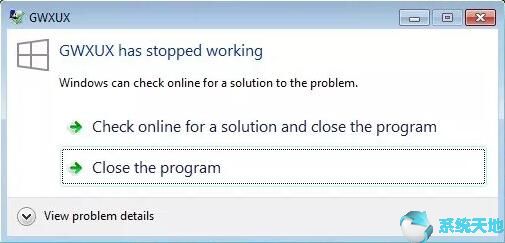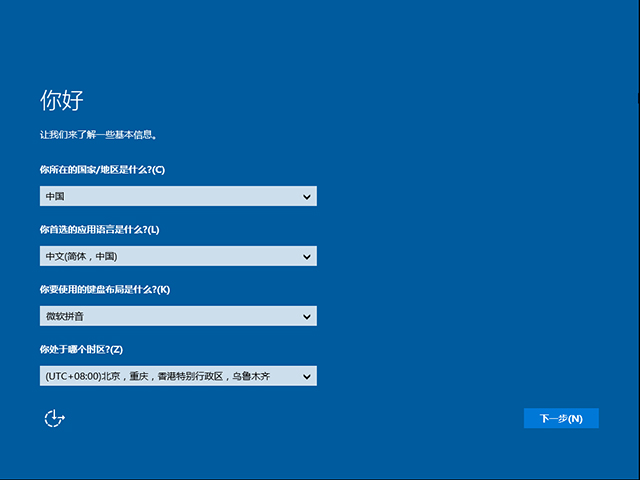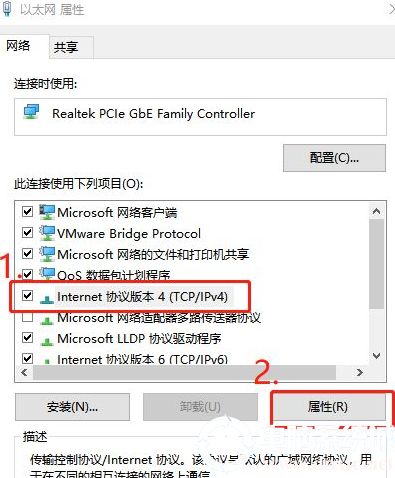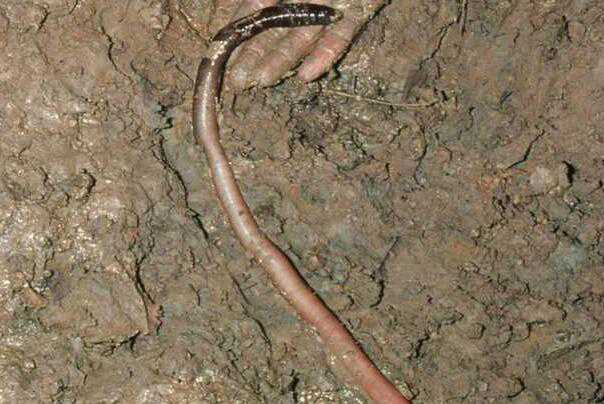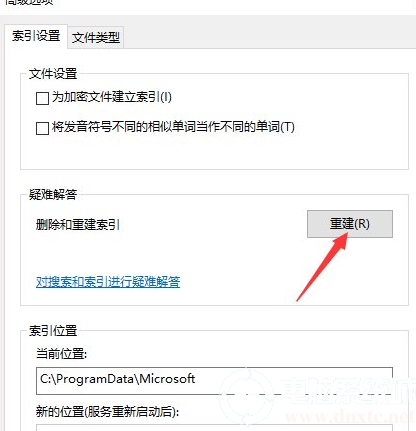有些人经常发现Win10系统上Service Host Windows Image Acquisition High CPU占用过多的CPU,就像WIA占用较高的CPU、磁盘使用率或RAM一样,稍后可能会遇到黑屏或死屏。
但首先,您可能会尝试了解Windows 10 系统上的Windows 图像采集。
什么是Windows 图像采集?
Windows Image Acquisition(缩写为WIA)旨在允许PC 上的显卡与某些硬件(例如相机和扫描仪)进行通信。因此,当WIA 进程出现问题时,您的PC 可能会在Windows 10 上遇到CPU 使用率过高的情况。
这种情况,您可以来这里寻找修复Win10系统图像采集CPU高的方法。
Win10系统WIA CPU占用率过高如何解决?
首先,您最好努力检查PC 上的CPU 使用情况,然后重点修复Surface Pro 3 或Windows 10 系统上的其他设备上的Windows Image Acquisition 消耗高CPU 的过程。
解决方案1:检查任务管理器
首先,要确定Windows 10系统上的Windows Image Acquisition进程是否导致CPU占用率过高,最好在任务管理器中检查CPU使用率。
如果无法从“开始”菜单打开任务管理器,按Alt + Ctrl + Delete 即可万无一失地转到任务管理器。
在任务管理器中可以看到Windows Image Acquisition消耗了大量的CPU,比如WIA在Win10系统上使用99%甚至100%的CPU使用率。

一旦遇到此服务主机WIA 高CPU 错误,请继续寻找更多解决方案。
解决方案2:禁用后台智能传输服务
据说你电脑上的一些服务会导致Win10系统中的服务主机Windows Image Acquisition CPU占用率过高,所以你也可以设置一段时间结束这些进程,比如Superfetch和Background Intelligent Transfer Service,然后启用它看看是否有效。
1. 按Windows + R 激活“运行”框,然后在框中键入services.msc。

最后,单击“确定”导航至“服务”窗口。
2. 在“服务”窗口中,向下滚动以找到“后台智能传输服务”,然后右键单击“属性”。

3. 然后在“常规”选项卡的“启动类型”中,选择“禁用”。

然后,您可以决定右键单击它以再次启用已禁用的服务,并检查它是否可以解决Windows Image Acquisition高CPU Win10系统。
有时,Windows 更新会通过Windows WIA 服务产生高CPU 问题。通过这种方式,您可以禁用Windows 更新,因为它显示后台智能传输服务。
解决方案3:停止SuperFetch
Superfetch 进程还可能导致WIA 在Win10 系统上进入高CPU 状态。因此,建议您尝试禁用Superfetch。
1. 在搜索框中输入cmd,然后右键单击以管理员身份运行。

2. 在命令提示符中,输入以下命令并按Enter 键运行。
net.exe 停止超级获取

可以注意到Win10系统上Superfetch服务停止了,同时在任务管理器中查看也没有出现Win10系统上服务主机Windows Image Acquisition导致的CPU高的情况。
解决方案4:使用Windows Image Acquisition Win10系统更新显卡驱动程序以修复CPU过高问题
显卡驱动程序是电脑在Windows 10 上CPU 或磁盘使用率较高的另一个潜在原因。
在某种程度上,可能是由于您的显卡驱动程序不兼容或过时而导致WIA的CPU过高。
为了简化操作,建议您使用Driver Booster获取Win10系统最新的显卡驱动。
1. 下载并安装到您的计算机上。
2. 按照屏幕上的说明进行操作,然后单击立即扫描以获取驱动程序和完整下载。

3.在Win10系统上安装驱动程序。
使用新的显示驱动程序,您可以消除Windows 10系统进程产生的高CPU占用率。
总而言之,您可以根据本文提供的解决方案修复服务主机Windows Image Acquisition高CPU Win10系统。
未经允许不得转载:探秘猎奇网 » windows wireless占用cpu(w10电脑cpu使用率过高怎么办)

 探秘猎奇网
探秘猎奇网 tp-link路由器登录入口?如何设置TP-LINK AX3000路由器上网?
tp-link路由器登录入口?如何设置TP-LINK AX3000路由器上网?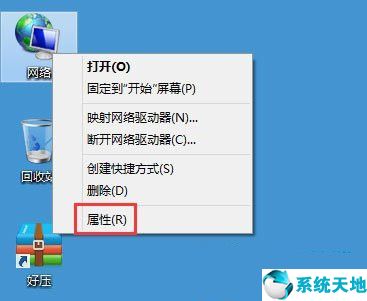 禁用netbios有什么影响(禁用net命令)
禁用netbios有什么影响(禁用net命令)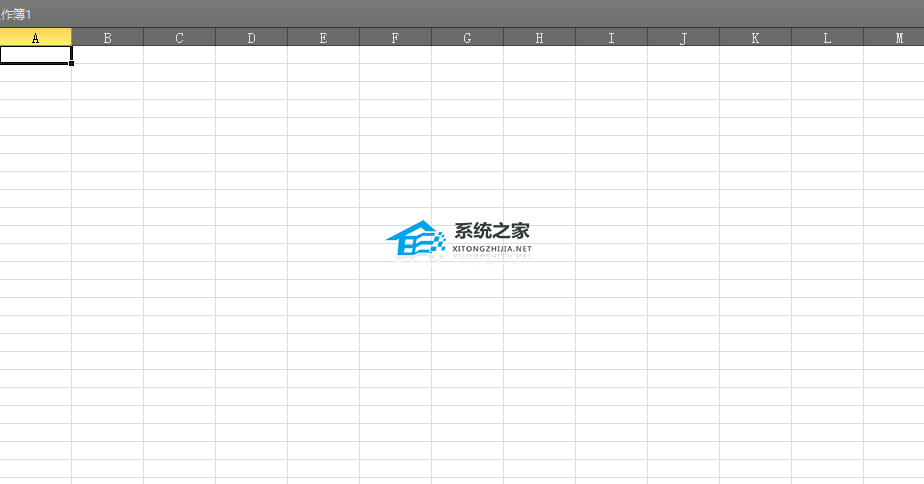 Excel表格网格线怎么设置颜色(excel网格线怎么变黑色)
Excel表格网格线怎么设置颜色(excel网格线怎么变黑色) 金丝玉是什么玉值钱吗?金丝玉的产地在哪里?金丝玉多少钱?
金丝玉是什么玉值钱吗?金丝玉的产地在哪里?金丝玉多少钱? cad看图怎么转换t3(cad快速看图怎样转换为cad)
cad看图怎么转换t3(cad快速看图怎样转换为cad) 诉讼合同需要交印花税吗(败诉的诉讼费入账需要发票吗)
诉讼合同需要交印花税吗(败诉的诉讼费入账需要发票吗) 电脑出现应用程序错误怎么解决(电脑总出现应用程序错误是怎么回事)
电脑出现应用程序错误怎么解决(电脑总出现应用程序错误是怎么回事) 生物工程专业就业方向及前景,中国自身免疫疾病药物市场
生物工程专业就业方向及前景,中国自身免疫疾病药物市场